Come creare il tuo localizzatore GPS con Ulogger in Linux

Ulogger è un server di localizzazione GPS leggero per Linux con un’app mobile dedicata. Questo articolo ti mostrerà come installare Ulogger su un server Ubuntu 24.04 e collegarlo a un telefono Android.
Perché monitorare i dati GPS con Ulogger?
Uno dei maggiori punti di forza del localizzatore GPS Ulogger è che puoi ospitarlo direttamente sul tuo sistema Linux. Ciò ti consente di registrare le tue tracce di geolocalizzazione senza il rischio che malintenzionati curino i tuoi dati.
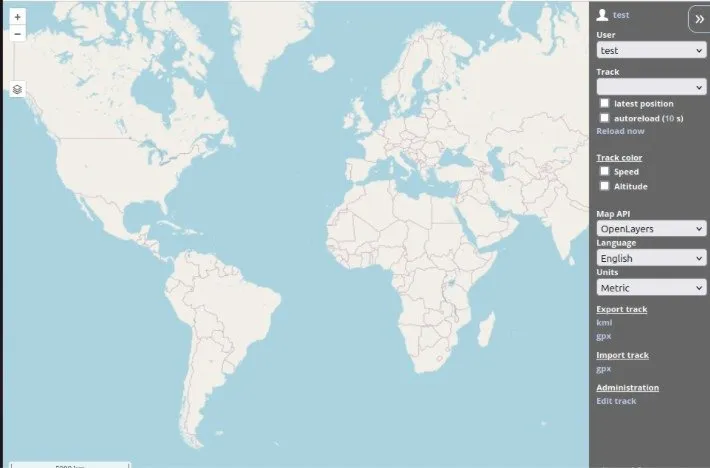
Un altro vantaggio di Ulogger è che può importare ed esportare formati di file di geolocalizzazione standard come KML e GPX. Questa è una funzionalità preziosa se stai utilizzando una soluzione GPS esistente e desideri migrare i tuoi dati su Ulogger.
Infine, Ulogger è un software gratuito e open source. Ciò significa che chiunque può accedere al codice sorgente del programma, rendendo più facile rilevare e correggere le vulnerabilità. Di conseguenza, Ulogger può essere un’opzione più resiliente se stai cercando un server di registrazione GPS a lungo termine per Linux.
Ottenere le dipendenze per Ulogger
Presupposto: questo articolo presuppone che tu stia installando Ulogger su un VPS Ubuntu 24.04 con 2 GB di RAM e che attualmente possiedi un nome di dominio.
Il primo passo nell’installazione di Ulogger è ottenere le dipendenze per Docker. Per fare ciò, importa la chiave di firma per il repository del progetto Docker:
Crea un nuovo file repository per il progetto Docker utilizzando il tuo editor di testo preferito:
Incolla la seguente riga di codice all’interno del tuo nuovo file repository:
Aggiorna gli elenchi dei repository del tuo computer e aggiorna tutti i pacchetti correnti nel sistema:
Assicurati che il pacchetto Snap “core” sia in esecuzione sul tuo server:
Installa il pacchetto Certbot dalla Electronic Frontier Foundation:
Installa Docker, Docker Compose e le dipendenze per la distribuzione di Ulogger:
Costruire e installare Ulogger
Crea una nuova cartella nella tua home directory, quindi inseriscila:
Estrai l’ultima versione di Ulogger dal repository Github dello sviluppatore:
Passa all’ultimo ramo stabile del programma:
Apri il Dockerfile di Ulogger utilizzando il tuo editor di testo preferito:
Trova le righe che contengono “DB_ROOT_PASS” e “DB_USER_PASS”, quindi sostituisci i loro valori con due stringhe di testo casuali.
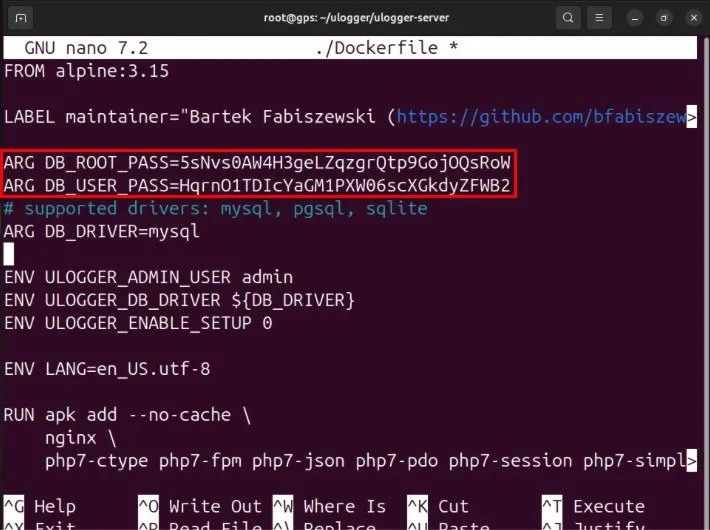
Salva il tuo Dockerfile, quindi crea un file “docker-compose.yml” utilizzando il tuo editor di testo preferito:
Incolla il seguente blocco di codice all’interno del file di composizione:
Salva il file docker-compose.yml, quindi esegui il comando seguente per avviare il contenitore Ulogger Docker:
Controlla se Ulogger funziona correttamente elencando i contenitori in esecuzione nel sistema:
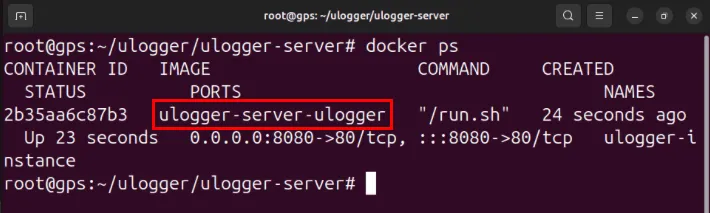
Configurazione di un proxy inverso SSL utilizzando Nginx
A questo punto, ora hai il server Ulogger in esecuzione sulla porta 8080. Tuttavia, per accedervi è necessario creare un proxy sicuro per le connessioni in entrata utilizzando Nginx.
Inizia creando un nuovo record “A” sul tuo dominio che punta all’indirizzo IP del tuo computer Ulogger.

Torna al tuo server, quindi crea un file di configurazione del sito per la tua istanza di Ulogger:
Incolla il seguente blocco di codice all’interno del tuo nuovo file di configurazione:
Sostituisci il valore della variabile “server_name” con il tuo nome di dominio.
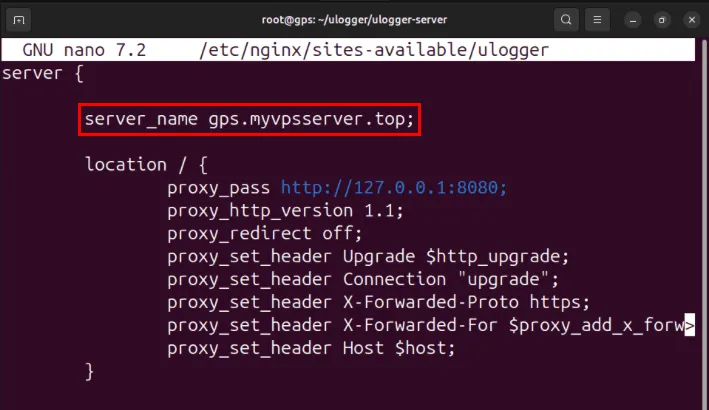
Salva il file di configurazione del tuo sito Nginx, quindi crea un collegamento simbolico ad esso nella directory “sites-enabled” di Nginx:
Abilita e avvia il servizio Nginx nel tuo computer:
Registra il tuo server Ubuntu su EFF:
Digitare “y”, quindi premere Enter.
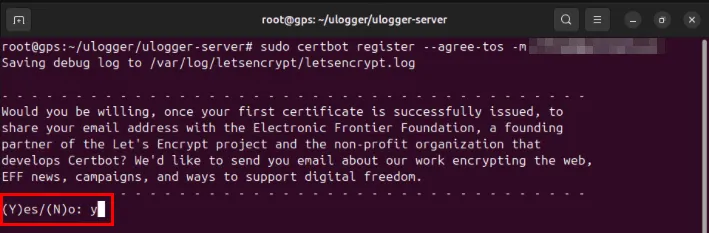
Ottieni un nuovo certificato SSL per il tuo nome di dominio Ulogger dall’EFF:
Utilizzo di Ulogger per la prima volta
Verifica se la tua istanza Ulogger funziona correttamente accedendo al tuo sottodominio utilizzando il browser web.
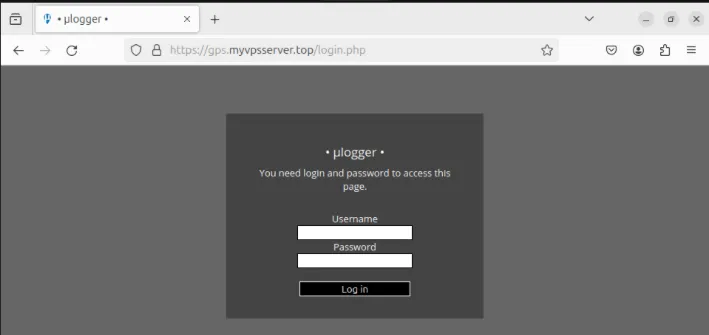
Digita “admin” nei campi Nome utente e Password , quindi premi Invio per accedere.
Fai clic sul nome del tuo account nell’angolo in alto a destra della pagina, quindi seleziona Cambia password .
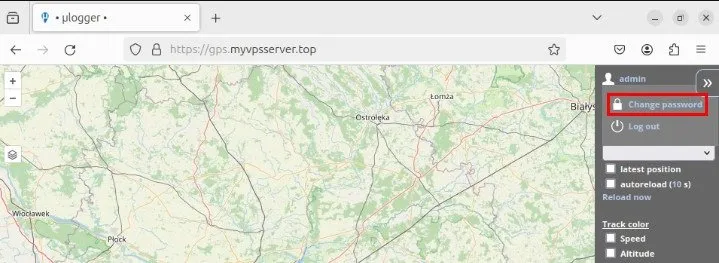
Digita “admin” nella casella di testo Vecchia password , quindi fornisci una nuova password per la tua istanza.
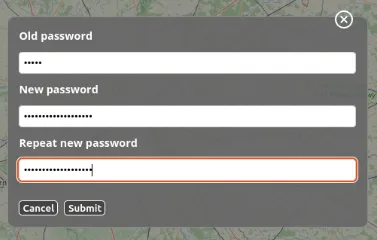
Fai clic su Invia per confermare le modifiche, quindi testale disconnettendoti da Ulogger e accedendo nuovamente.
Collegamento del tuo server Ulogger con Android
Per registrare attivamente le tue tracce GPS, devi prima ottenere l’app mobile dedicata di Ulogger. Al momento puoi ottenere questo programma solo da F-Droid Store.
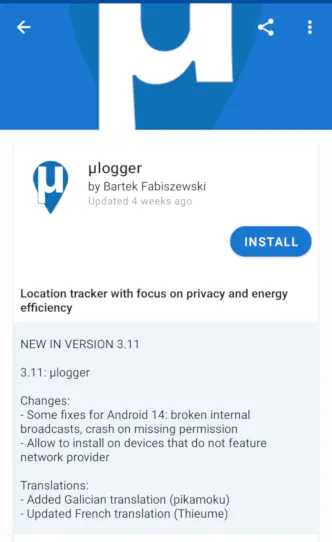
Apri l’app Ulogger per Android, quindi fai clic sull’icona a forma di ingranaggio nell’angolo in alto a destra dell’app.
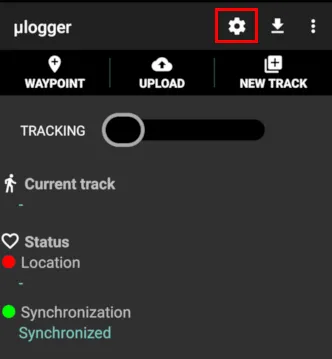
Tocca l’ opzione Provider di posizione , quindi seleziona Rete e GPS dal menu del pulsante di opzione.
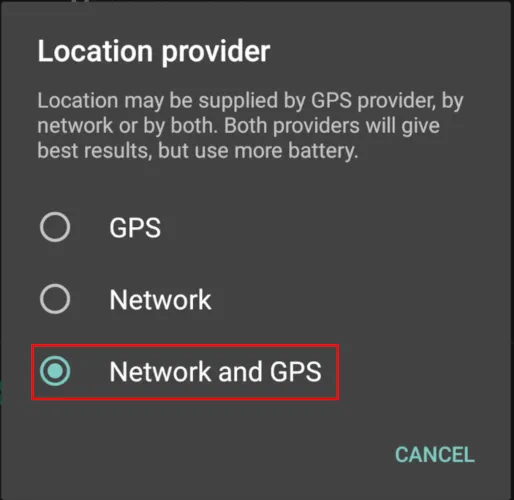
Seleziona l’ opzione Nome utente , quindi digita “admin” nella casella di testo.
Tocca l’ opzione Password , quindi fornisci la password che hai impostato per il tuo account amministratore.
Seleziona l’ opzione URL del server , quindi fornisci l’intero URL di base per il tuo server Ulogger. Nel mio caso, è “https://gps.myvpsserver.top”.
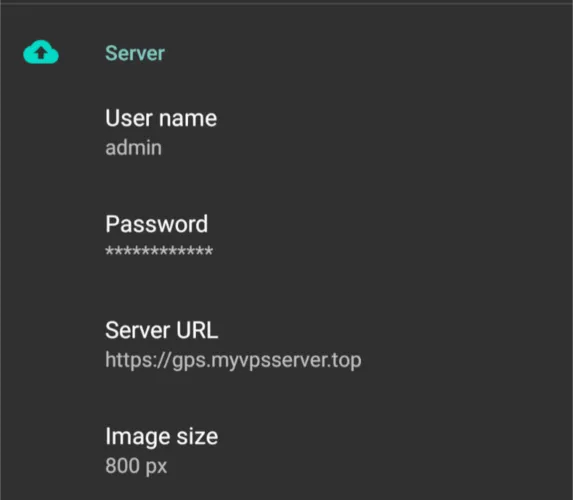
Attiva l’ interruttore Sincronizzazione live sopra la categoria dei dettagli del server. Ciò consentirà al tuo telefono Android di inviare automaticamente i dati GPS al backend di ulogger.
Torna alla schermata principale dell’app mobile, quindi tocca il pulsante Nuova traccia .
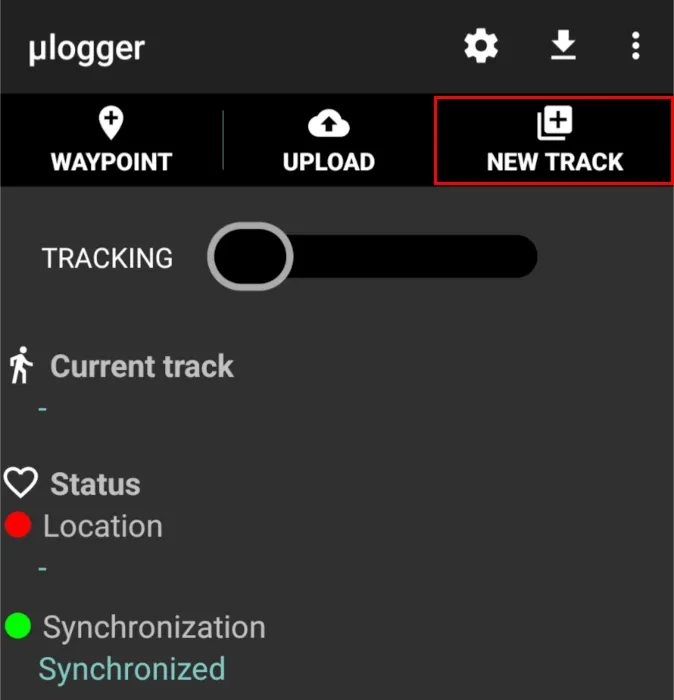
Attiva l’ interruttore Tracciamento per iniziare a registrare i tuoi dati GPS sul tuo server ulogger.
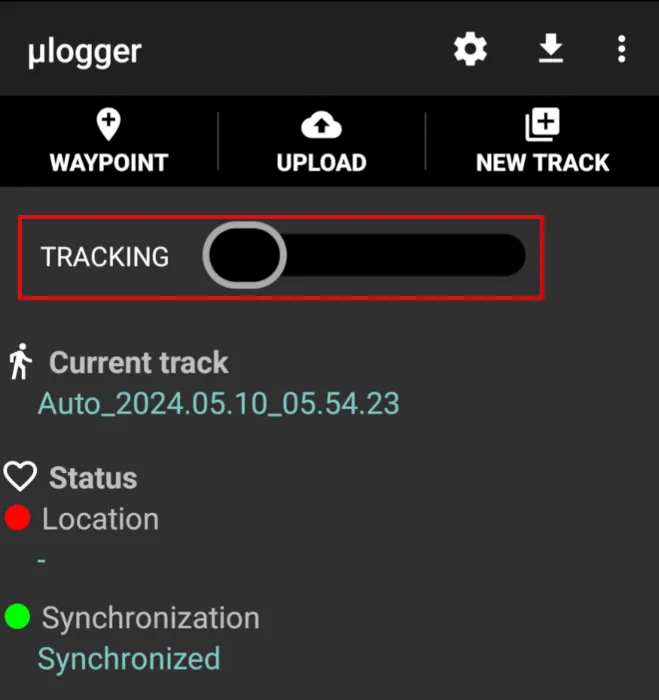
Verifica che Ulogger stia monitorando correttamente i tuoi dati GPS accedendo al tuo account amministratore.
Ospitare il tuo server e client di tracciamento GPS con Ulogger è solo un modo per tenere traccia dei tuoi registri di geolocalizzazione oggi. Scopri come monitorare la tua posizione anche senza una connessione Internet controllando alcune delle migliori app GPS offline per Android.
Credito immagine: Antonio Groß tramite Unsplash e Ulogger Github . Tutte le modifiche e gli screenshot di Ramces Red.



Lascia un commento